一、平铺文字水印,警示作用更强
在前期文章《你的文档加水印了吗?》里,我们详细介绍了如何给文档添加单个的水印,但当页面上只有单个水印时,警示的作用较弱。来看看如何平铺水印,达到满屏水印的效果。
第一步:选择“页面管理”的“水印”,点击“添加”,打开添加水印的对话框。
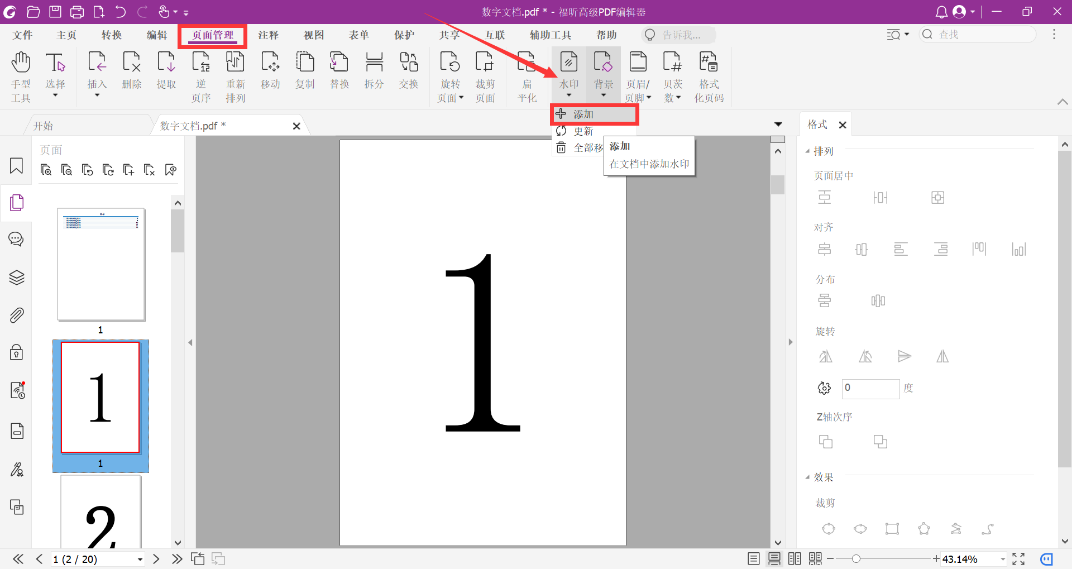
第二步:打开添加水印的对话框后,选择“文本”,在方框中输入需要添加的文字,并进行复制粘贴处理,使文字呈现一定量级,然后对水印字号、颜色、位置等进行个性化设置,最后点击保存即可。
二、去除水印,观看文档更清晰
除了在PDF文档上添加水印,相应的有时候我们也会有去除水印的需求:比如忘记备份原文档,又想要删除文档上的水印;或者在网络上下载了可供分享和阅读的文档,却发现上面有很多水印非常影响观看……注意:本分享仅限于去除作者本人创作的PDF文档上的水印,或一些可供分享阅读的PDF文档哦~请勿利用水印去除操作侵犯他人版权哦!
方法一:直接点击工具栏的“页面管理”,选择“水印”下方的“全部移除”即可。此种方式适用于标准水印。
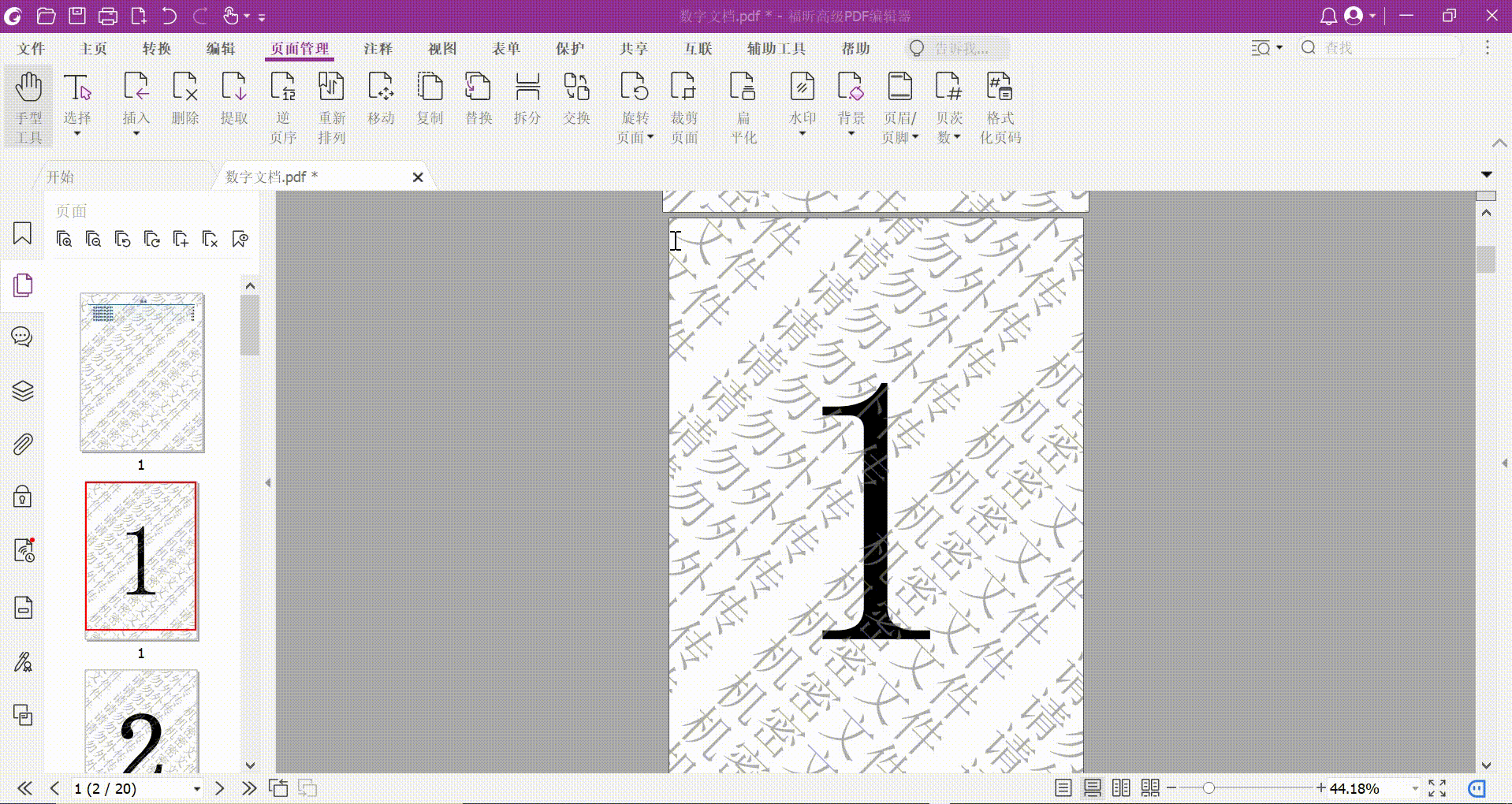
方法二:若采用第一种方式无法去除水印时,那就是遇到了非标准水印。此时可以通过“编辑对象”的方式将其去除。
1.首先打开功能区中的“编辑”选项,点击“编辑对象”,选择“全部”:
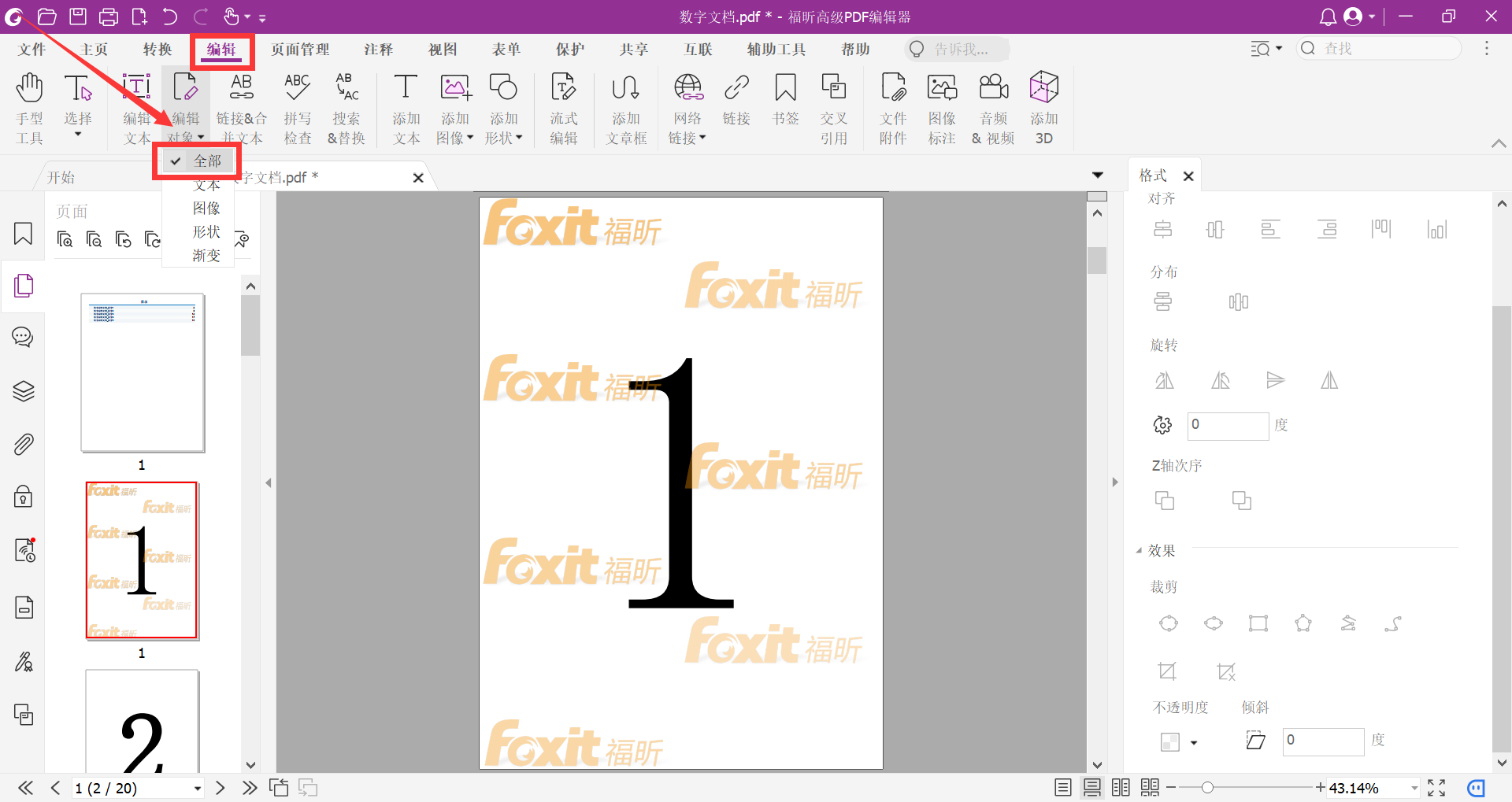
2.可以发现PDF文档上的水印变成了可编辑的对象,此时只需要选中想要去除的水印,敲击键盘上的“delete”键进行删除即可。
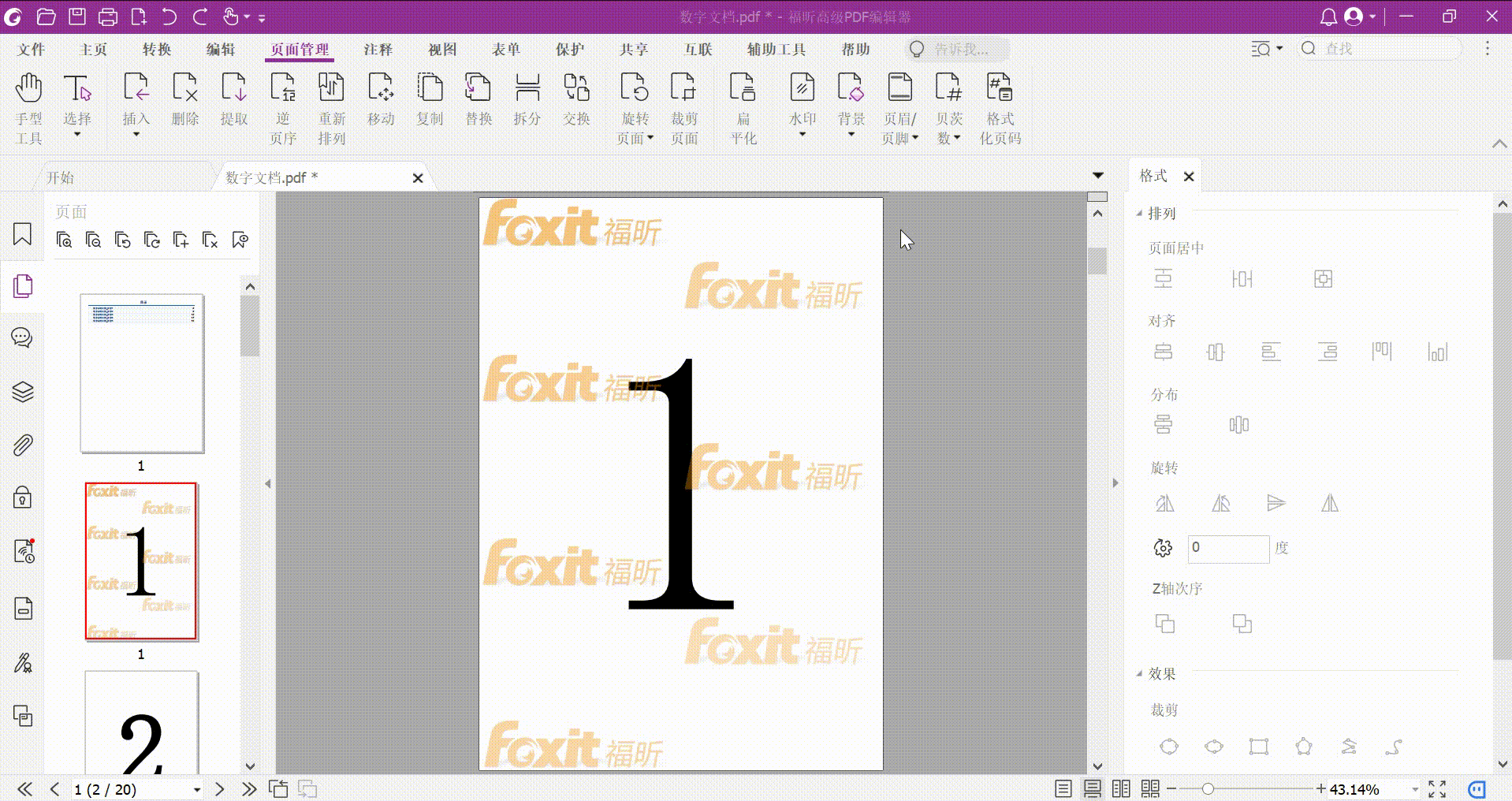
学会这些操作,怎样的水印都难不倒我们啦~
看到这,大家可能会有这样的疑惑:水印不仅可以添加,还能够删除,那水印存在的意义是什么呢?
其实,水印只能起到一定的警示作用,如在PDF文档中添加了“机密文件,请勿外传”的字样时,能够有效提醒他人勿将该文档外传;或者在原创内容上添加水印时,警示他人该文档是具有版权的,不能随意使用。
总的来说,水印并不能保护您的PDF文档不被他人篡改或编辑,那应该如何有效保护文档呢?请看《给PDF文档加密“上锁”,防打开、防修改还能防打印!》。
编辑:田敖云、李程好、冯颖芝
初审:李淑清
审核:道焰
审核发布:何海涛




